Il arrive une situation pour les utilisateurs lorsque leurs systèmes refusent de démarrer. Cela peut se produire pour diverses raisons allant de la corruption des fichiers système, des pannes matérielles et des mises à jour boguées. si cela arrive à votre ordinateur Apple, et en cas de mort d’anciens disques compacts, vous aurez besoin d’une clé USB amorçable Mac OS Catalina.
C’est la raison pour laquelle de nombreuses personnes créent une clé USB amorçable macOS catalane au moment où leur système fonctionne correctement. Cependant, si vous ne l’avez pas fait et que vous n’avez pas de MacBook, MacBook Air, MacBook Pro, iMac, Mac Pro ou Mac Mini, vous pouvez utiliser votre système d’exploitation Windows pour effectuer cette tâche.
Dans cet article, nous vous expliquerons comment créer une clé USB amorçable macOS Catalina sous Windows 10 (ou 11). Alors, commençons et voyons comment vous devriez effectuer la tâche facilement.
Méthode pour créer une clé USB amorçable macOS Catalina sur un PC Windows
Matériels pré-requis :
- Une clé USB de haute qualité avec 16 Go d’espace de stockage,
- Une copie de macOS (fichier DMG),
- Copie d’essai du logiciel ULTRADMG,
- Et évidemment, le système macOS cassé.
Procédure:
Tout d’abord, vous devez télécharger le logiciel ULTRADMG sur votre PC Windows. Il s’agit du logiciel spécialement conçu pour créer une clé USB amorçable macOS sur Windows 10. Il possède une interface très simple et facile à utiliser pour que toute personne ayant des connaissances de base en informatique puisse facilement créer des installateurs USB amorçables. Après avoir téléchargé et installé l’application UltraDMG sur un PC Windows, vous devez effectuer les étapes ci-dessous pour créer le programme d’installation USB amorçable de macOS Catalina :
Étapes pour créer une clé USB amorçable macOS Catalina sous Windows
- Connectez la clé USB à votre PC,
- Exécutez le logiciel UltraDMG en tant qu’administrateur,
- Formatez la clé USB à l’aide du logiciel. En fait, il le fait automatiquement et vous devez donc vous assurer que les fichiers DMG ne sont pas sur l’USB,
- Maintenant, gravez le fichier DMG ou extrayez-le,
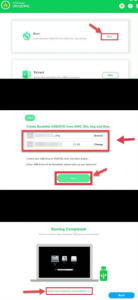
- Ensuite, vous devez créer le programme d’installation USB. Pour commencer, cliquez sur la première option du logiciel pour continuer,
- Recherchez le fichier DMG dans le système, sélectionnez-le et appuyez sur Graver,
- L’application gravera le fichier sur la clé USB et vous fournira ainsi un programme d’installation USB macOS Catalina.
Une fois macOS Catalina créé par le logiciel, vous pouvez déconnecter votre clé USB et l’utiliser pour installer et réinstaller macOS Catalina sur votre MacBook, Macbook Pro, iMac et autres. Par la suite, UltraDMG n’est pas la seule application qui vous offre la possibilité de créer macOS Catalina amorçable sous Windows.
Il existe de nombreuses applications de ce type disponibles sur le marché. Vous pouvez rechercher TransMac, l’éditeur DMG et même le logiciel “Clover EFI” le plus populaire. Vous êtes libre de choisir l’un des logiciels selon votre choix. Si votre pilote Flash ne fonctionne pas avec le logiciel, cela indique un problème de partition.
Dans ce cas précis, vous pouvez utiliser l’utilitaire de ligne de commande Diskpart ci-dessous sous Windows pour créer une partition GPT appropriée.
Étapes pour créer une partition GPT sur un lecteur amovible :
- Ouvrez Démarrer et recherchez Invite de commandes,
- Faites un clic droit dessus et recherchez Exécuter en tant qu’administrateur,
- Tapez les commandes ci-dessous et appuyez sur Entrée à chaque fois :
Part de disque
disque de liste
sélectionner le disque (avec le numéro attribué à la clé USB)
commande propre
convertir GPT
créer une partition primaire
- Maintenant, utilisez le logiciel pour créer un support de démarrage.
Une fois cette opération terminée, ce qui prend généralement une heure et plus, connectez le lecteur flash USB et allumez votre Mac en maintenant la touche Option enfoncée et sélectionnez le lecteur USB pour commencer le processus d’installation.
Conclusion
C’est ça. Voici comment vous pouvez créer un programme d’installation USB amorçable pour macOS Catalina sur un PC ou un ordinateur portable Windows à l’aide d’un logiciel tiers. Vous pouvez voir qu’en utilisant un logiciel tiers, toute la tâche de création d’un programme d’installation USB amorçable devient si facile.



